excel拖动排列步骤如下:1.我在EXCEL中输入以下数字,如图:2.现在我要想复制“1”,则拖动单元格A1,但此该你会发现,在下拖动下方有个方框,如图:3.上步出现的情况便是以顺序的方式出现,但你只需要点动那个右下方的方框,选择“复制单元格”即可......
如何让Excel页脚设置的页码从第二页开始
Excel教程
2021-11-13 11:53:10
通常,我们在设置表格页码时都是从第1页开始的,但有时Excel表格作为附表,与正文成为一个整体,其页码需要从第N(N>1)页开始,如果需要这样设置,除了将Excel表格插入到Word正文中,还可以用下面的两种方法,此处假设页码从第2页开始:
方法一:
1.单击菜单“文件→页面设置”,选择“页眉/页脚”选项卡。
2.单击“自定义页脚”按钮,在中间的文本框中输入“&[页码]+1 ”,注意输入时不包括引号,且“+1”的后面有一空格。如果没有这个空格,首页的页码将显示为“11”的式样。依此类推,如果需要从第8页开始设置,则输入“&[页码]+7 ”即可。
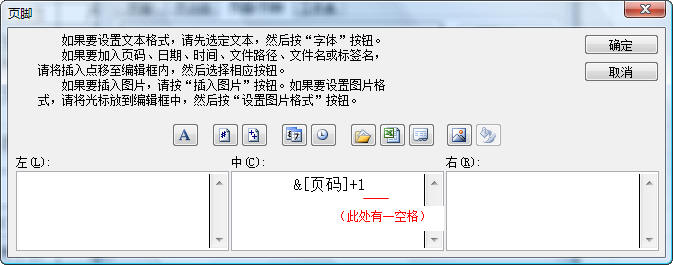
方法二:
1.单击“文件→页面设置”,然后单击“页面”选项卡。
2.在“起始页码”右侧的文本框中,将“自动”改为所需的工作表开始页的页码。
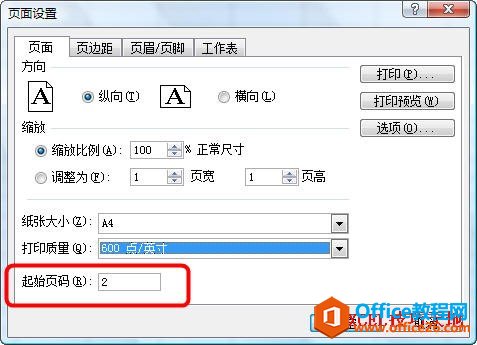
3.选择“页眉/页脚”选项卡,在“页脚”处设置页码
相关文章
